EaseUS RecExperts é um programa de gravação de tela para Windows que permite que os usuários capturem uma tela completa ou uma área selecionada dele, bem como gravem ruídos de voz ou sistema de narrador e melhorem a qualidade geral do clipe individual. Dentro de um PC, o sistema pode ser utilizado para criar filmes de aparência profissional. A gravação de vídeo da câmera é suportada pelo EaseUS RecExperts, permitindo que os usuários fotografem filmes dentro da webcam ou como uma sobreposição, permitindo níveis mais altos de envolvimento. Você pode gravar toda a tela, uma região específica ou até mesmo uma janela bloqueada com o EaseUS RecExperts. Além disso, durante a gravação, você pode anotar sua tela, rotular uma área e fazer outras atividades de edição. Você pode exportar ou distribuir sua gravação rapidamente para várias plataformas, dependendo de suas preferências.
EaseUS RecExperts é um gravador de tela Windows multiuso, mas simples de usar, que permite gravar e capturar tudo na tela do seu computador. Graças à sua interface simples e bem organizada, você pode começar rapidamente. Você pode gravar sua tela, áudio e câmera de forma independente ou tudo de uma vez. Além disso, a opção de gravação do jogo permite que você grave seus jogos da maneira que desejar. Estão incluídas no programa anotações, cortes, inserção de marcas d'água e outras ferramentas sofisticadas de edição. As gravações podem ser exportadas em uma variedade de formatos de arquivo, incluindo MP4, AVI e WMV. Eles podem até carregar o vídeo criado para o YouTube imediatamente. Redução de ruído e aprimoramento de áudio também estão incluídos nos recursos do software. Ele vem com seu modo de gravação de jogo, capaz de capturar jogos 2D/3D populares em qualidade 4K UHD. Os usuários podem usar o planejador de tarefas incorporado para completar suas tarefas de gravação a tempo e de forma automática.
1. Especificações de preço e tecnologia:
O EaseUS RecExperts custa US$ 11,97 por mês, US$ 23,97 por ano ou US$ 69,95 pelo resto da vida. Uma única licença para uma máquina está incluída neste preço. Vale a pena notar que você pode testar o programa gratuitamente. A versão de teste restringe você a gravações de dois minutos e adiciona uma marca d'água aos seus filmes.
Windows 7, Windows 8.1, Windows 10 e Mac OS são todos suportados pelo EaseUS RecExperts. Inicialmente, o EaseUS Screen Recorder estava disponível apenas para o Windows, mas uma versão do Mac OS foi eventualmente publicada. O programa será instalado como um aplicativo autônomo no disco do sistema. Não são necessários mais complementos. Ao gravar jogos, o RecExperts também permite alterar a taxa de quadros de até 60 quadros por segundo. O RecExperts está começando a parecer um aplicativo de primeira classe para todos os tipos de requisitos de gravação na tela, com a capacidade de sair para mais de 10 formatos de gravação comumente usados (incluindo MP4, MOV e MP3), a capacidade de fazer GIFs diretamente a partir de capturas de tela e a capacidade de parar e dividir automaticamente gravações com base em limites de tempo ou tamanho de arquivo.
2. Como usar recExperts
EaseUS RecExperts é um software de gravação de tela premium para Windows e Mac OS criado por EaseUS.com. É um gravador de tela multiuso que pode fazer tanto gravação de tela quanto gravação de Webcam. RecExperts também podem gravar tela cheia ou uma parte específica da tela. A versão de avaliação gratuita do RecExperts pode ser baixada de forma rápida e conveniente a partir do site da EaseUS, e a instalação pode ser iniciada imediatamente.
Passo 1: Lançar FacilidadeUS RecExperts
Como pode ser visto na captura de tela abaixo, a primeira função pré-selecionada para nós quando lançamos o programa RecExperts é a necessária para capturar a exibição completa do computador padrão. Temos acesso simples a todas as principais funcionalidades do software, bem como ao menu de configurações principais para modificar, entre outras coisas, os formatos de arquivo padrão utilizados, a partir desta janela principal do programa.
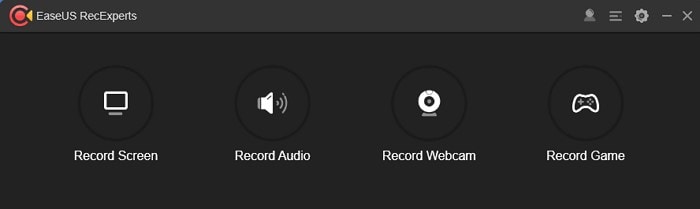
Passo 2: Configurar a gravação
Para uma distribuição melhorada de conteúdo, você pode gravar a única Webcam ou usar a Webcam como uma sobreposição em um filme. Com simplicidade, você pode escolher gravação em tela cheia, uma parte específica da tela ou uma única janela. Basta pressionar o botão laranja "REC" iniciará o processo de gravação; as janelas principais do programa desaparecerão neste momento, sendo substituídas por uma janela de controle menor, como visto abaixo:
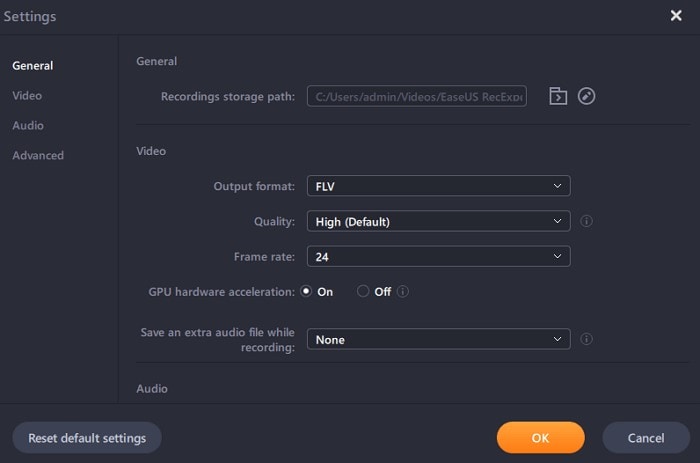
Passo 3: Gravação de acabamento/salvamento
Podemos terminar a gravação clicando no botão vermelho "stop" após a gravação da tela estar concluída (o que, por padrão, incluirá qualquer som produzido pelo dispositivo durante esse processo). Quando a gravação estiver concluída e o botão stop for pressionado, o programa RecExperts abrirá o clipe recém-gravado na suíte de edição RecExperts, onde podemos continuar a trabalhar com o material:
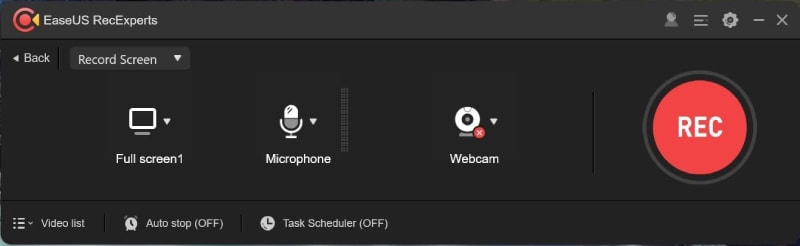
3. Prós e Contras:
EaseUS RecExperts é um dos melhores gravadores de tela disponíveis se você está produzindo webinars ou precisa gravar filmes em seu PC. Este programa poderoso permite capturar uma parte da tela, sobrepor vídeo de uma câmera e gravar áudio em cima de tudo. RecExperts suporta gravação em 4K e inclui várias ferramentas úteis para melhorar o impacto de seus filmes.
Prós:
-
Áudio e vídeo da webcam são capturados.
-
Uma gravação automatizada é suportada.
-
Qualidade de vídeo, taxa de quadros e bitrate de áudio podem ser todos ajustados.
-
A aceleração de hardware assistida por GPU é suportada.
-
Ferramentas de edição de vídeo (básicas) incorporadas
-
Os formatos de imagem BMP, JPG, PNG, GIF e TIFF são todos suportados pelo Gravador de Tela EaseUS.
-
Gravações podem ser usadas para extrair capturas de tela ou amostras de áudio.
-
O suporte para dez tipos de arquivos de saída distintos está completo.
-
O EaseUS RecExperts suporta formatos de vídeo MP4, WMV, AVI, MOV, FLV e ASF, bem como formatos de áudio MP3 e.
Contras:
-
As opções de edição são limitadas./p>
-
Um pouco caro
4. Alternativa aos RecExperts
RecExperts é, sem dúvida, um fantástico programa de gravação de tela com excelente atendimento ao cliente. Filmora, por outro lado, talvez de interesse se você quiser sinos e assobios adicionais. RecExperts Screen Recorder compilou uma lista de razões pelas quais você deve olhar para o software de gravador de tela. É um aplicativo de gravação de tela útil para Windows 10/8.2.8/7/XP que permite capturar qualquer movimento em qualquer tamanho. Podemos capturar a tela usando um software de projeção de tela, mas não é suficiente para gerar uma aula instrutiva de filme ou vídeo do YouTube convincente. Precisaremos de um software de gravação e edição de vídeo que possa fornecer uma gravação de tela clara para isso. É por isso que olhamos para Wondershare Filmora, um gravador de vídeo e editor disponível para Windows e Mac OS.
O software de gravação e edição de vídeo da Wondershare Filmora vem com uma ampla gama de recursos de captura e edição de vídeo, tornando-o a melhor alternativa ao software de gravador de tela RecExperts. Filmora permite que você controle completamente sobre tudo, desde o tamanho da tela até a forma como você captura e edita vídeo. Não só isso, mas também permite que você carregue arquivos de mídia, grave a tela com som, exporte filmes para MP4, WMV, AVI, MOV, GIF, MP3, modifique efeitos de vídeo, Bitrate, Taxa de quadros e altere o som ao transmitir para a comunidade online. Isso mantém seu filme limpo, mantendo-o interessante. Você pode gerar um efeito de tela verde, fazer ajustes, adicionar adesivos, legendas, adicionar comentários, efeitos de cursor, notas, chamadas, cortar vídeo, denoizar, incrementar, diminuir/desvanecer volume e muito mais depois que a tela for selecionada para gravação e gravação.
Passos para gravar com Filmora:
Passo 1. Instalar e baixar
Em primeiro lugar, você deve obter este programa de software a partir dos links oficiais. Depois que o download estiver concluído, agora você deve instalá-lo em seu computador para começar a usá-lo.
Passo 2.Lançar o gravador
O próximo passo é lançar o programa de software para que você possa começar a gravar áudio sem demora. Para isso, vá para o botão Iniciar nova gravação na caixa inicial, e o gravador abrirá da seguinte forma:

Passo 3.Personalize a Fonte de Gravação
Com as opções integradas no gravador da Filmora, você pode modificar completamente suas gravações. Você também pode escolher suas fontes de áudio, como um microfone, som do sistema ou ambos.

Passo 4. Inicirl/parar a gravação
Agora é a hora de iniciar a gravação, o que você pode fazer pressionando o botão de gravação circular vermelho, que iniciará a gravação do seu áudio. Para interromper a gravação, use o botão de parada em forma de quadrado.

Passo 5. As gravações podem ser editadas e salvas.
Finalmente, você pode usar ferramentas de edição completamente personalizáveis para alterar suas gravações de áudio. Para isso, use o editor da Filmora e modifique seus arquivos de áudio gravados usando métodos de edição simples e avançados. Depois de terminar de editar suas gravações, clique na opção Exportar para salvá-las no seu lugar selecionado no formato de áudio apropriado.

Você também pode enviar imediatamente seus arquivos de áudio para o seu canal do YouTube. Para compartilhar seus áudios diretamente no seu canal do YouTube, basta ir até a barra de navegação do YouTube e escolher a opção Login.

Conclusão
Para usuários do Windows e Mac OS, o EaseUS RecExperts é um aplicativo básico e fácil de usar de gravação de tela. A ferramenta tem muitas funções e tem um preço razoável. A maior parte do software de gravação de tela vem com recursos básicos, como captura, edição e documentação ao vivo. No entanto, um bom software deve ter recursos como seleção de zona, liquidificador de som, captura de webcam, relógio de gravação, tarifa social e dispositivos incríveis de alteração de vídeo, como alterar a velocidade do vídeo, alterar o limite e recursos muito mais avançados que o gravador de tela RecExperts defasa, e é por isso que recomendamos wondershare Filmora para ajudar com todas as falhas do gravador de tela RecExperts.



